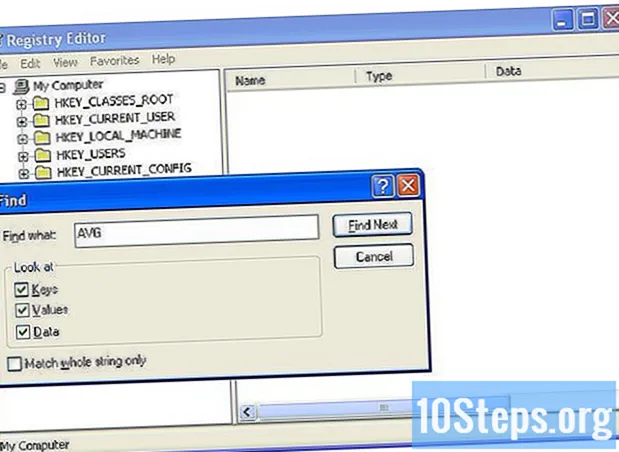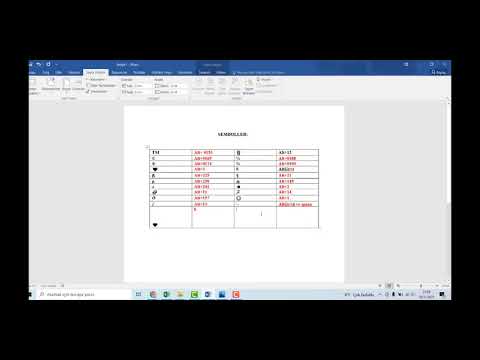
İçerik
Windows'ta anahtar Alt sayısal kodlarla birleştirildiğinde, normal bir klavyede hemen bulunmayan karakterlere erişebilirsiniz. ALT kodları Mac bilgisayarlarda çalışmasa da, çeşitli önemli kısayollar vardır. ⌥ Seçenek bu, en popüler karakterleri girmenizi sağlar.
Adımlar
Yöntem 1/2: Windows
- Para birimi simgelerini girin. Basılı tutun Alt basılı tutun ve sayısal tuş takımını kullanarak aşağıdaki sayıyı girin. Anahtarı bıraktığınızda Altsimgesi görünecektir. Sayısal tuş takımı (NumLock) etkinleştirilmelidir.
- Matematiksel semboller yazın. Basılı tutun Alt basılı tutun ve sayısal tuş takımını kullanarak aşağıdaki sayıyı girin. Anahtarı bıraktığınızda Altsimgesi görünecektir. Sayısal tuş takımı (NumLock) etkinleştirilmelidir.
- Özel noktalama ve düzenleme simgeleri girin. Basılı tutun Alt basılı tutun ve sayısal tuş takımını kullanarak aşağıdaki sayıyı girin. Anahtarı bıraktığınızda Altsimgesi görünecektir. Sayısal tuş takımı (NumLock) etkinleştirilmelidir.
- Müzik notaları yazın. Basılı tutun Alt basılı tutun ve sayısal tuş takımını kullanarak aşağıdaki sayıyı girin. Anahtarı bıraktığınızda Altmüzik sembolü görünecektir. Sayısal tuş takımı (NumLock) etkinleştirilmelidir. 9000 ile 9999 arasındaki kodlara sahip semboller, çalışmak için belirli kaynaklara bağlıdır ve herhangi bir platformda çalışmayabilir.
- Diğer çeşitli sembolleri girin. Basılı tutun Alt basılı tutun ve sayısal tuş takımını kullanarak aşağıdaki sayıyı girin. Anahtarı bıraktığınızda Altsimgesi görünecektir. Sayısal tuş takımı (NumLock) etkinleştirilmelidir.
Yöntem 2/2: Mac
- Para birimi simgelerini girin. Tutarken ⌥ Seç veya ⇧ Shift+⌥ Seç basıldığında, klavyedeki diğer tuşlar farklı semboller oluşturacaktır. Bu, para birimleri için en popüler sembolleri içerir. Farklı para birimi simgeleri oluşturmak için aşağıdaki kısayolları kullanın.
- Matematiksel semboller yazın. Anahtarı kullan ⌥ Seç veya ⇧ Shift+⌥ Seç klavye tuşlarının işlevlerini değiştirmek için. Farklı matematik sembolleri oluşturmak için aşağıdaki kısayolları kullanın.
- Özel noktalama ve düzenleme simgeleri girin. Anahtar ⌥ Seç veya ⇧ Shift+⌥ Seç klavyedeki tuşların oluşturduğu sembolleri değiştirir. Bu değiştirilmiş karakterlerden bazıları noktalama işaretleri ve düzenleme sembolleridir. Aşağıdaki sembolleri girmek için aşağıdaki kısayolları kullanın.
- Daha fazla sembol bulmak için "Sembol görüntüleyiciyi" kullanın. Mac, Windows kadar çok kodu desteklemez, ancak "Sembol görüntüleyicide" birkaç farklı seçenek bulabilirsiniz:
- "Apple" menüsüne tıklayın ve "Sistem Tercihleri" ni seçin.
- "Klavye" seçeneğini tıklayın ve "Klavye, emoji ve simge görüntüleyicileri menü çubuğunda göster" seçeneğini işaretleyin.
- Menü çubuğunda görünecek simge görüntüleyiciyi tıklayın ve "Emoji ve sembolleri görüntüle" yi seçin.
- Karakterler ve semboller arasında gezinin ve kullanmak istediğinizi çift tıklayın.
İpuçları
- ALT kodunun numarası sıfırsa, onu da girmelisiniz.
Uyarılar
- ALT kodları yalnızca ASCII giriş karakterlerini kabul eden programlarda çalışır.